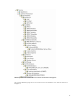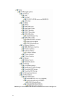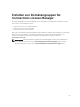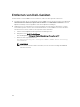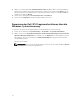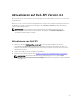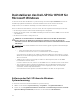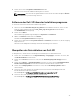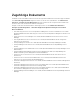Setup Guide
3. Klicken Sie im Fenster Programme und Funktionen auf Ja.
Das Dell-SPI v4.1 wird vom HPOM-Verwaltungsserver entfernt.
ANMERKUNG: Sie können die Programmfunktionen des Dell SPI auch über die Option Ändern
in der Windows-Systemsteuerung entfernen.
Entfernen des Dell-SPI über das Installationsprogramm
So entfernen Sie das Dell-SPI über das Installationsprogramm:
1. Führen Sie die Datei Dell Smart Plug-In v4.1_x64.msi aus dem Ordner heraus aus, in den Sie den
Inhalt des selbstextrahierenden Pakets Dell_Smart_Plug-in v4.1_Axx.exe extrahiert haben.
Der Startbildschirm wird angezeigt.
2. Klicken Sie auf Weiter.
Das Installationsprogramm zeigt zwei Optionen: Reparieren und Entfernen.
3. Wählen Sie Entfernen und klicken Sie auf Weiter.
Der Bildschirm Programm entfernen wird angezeigt.
4. Klicken Sie auf dem Bildschirm Programm entfernen auf Entfernen, und warten Sie, bis der Vorgang
abgeschlossen ist.
Das Dell-SPI für HP Operations Manager wird vom Verwaltungsserver entfernt.
Überprüfen der Deinstallation von Dell-SPI
So überprüfen Sie, ob das Dell-SPI vollständig vom Verwaltungsserver deinstalliert wurde:
1. Klicken Sie in der HPOM-Konsole auf Regelverwaltung → Regelgruppe, und stellen Sie sicher, dass
die SPI für Dell Geräte entfernt wurde.
2. Klicken Sie auf Knoten und stellen Sie sicher, dass die Dell Managed Systems-Gruppe entfernt
wurde.
3. Klicken Sie auf Dienste → Systeminfrastruktur und stellen Sie sicher, dass der Dell Hardwaredienst,
Dell SPI-Lizenzierungsdienst und die Dienstestruktur für alle Dell Geräte entfernt wurde.
4. Klicken Sie auf Hilfsprogramme und stellen Sie sicher, dass der Dell Hilfsprogramme-Ordner
entfernt wurde.
5. Stellen Sie sicher, dass das Dell SPI-Installationsverzeichnis aus dem Standardpfad oder dem
benutzerdefinierten Pfad entfernt wurde.
Der Standardpfad ist: C:\Program Files\Dell\OpenManage Connection For HP.
6. Stellen Sie sicher, dass das Regelverzeichnis entfernt wurde.
Der Standardpfad ist: C:\Program Files\HP\HP BTO Software\install\DellSPIPolicy.
35